Jak przesyłać Microsoft Teams na telewizor

Microsoft Teams obecnie nie obsługuje przesyłania spotkań i połączeń na Twój telewizor natywnie. Jednak można użyć aplikacji do lustra ekranu.

Dni Skype dla firm są policzone. Firma Microsoft planuje oficjalnie zakończyć obsługę usługi 31 lipca 2021 r. Oznacza to, że masz tylko kilka miesięcy na ukończenie migracji ze Skype for Business do Microsoft Teams. Administratorzy IT mają do dyspozycji dwie opcje: mogą albo przeprowadzić migrację wszystkich użytkowników za jednym razem, albo przeprowadzić migrację etapową. Zobaczmy, co musisz zrobić, aby zakończyć migrację. Na końcu tego posta wymienimy również kilka ważnych uwag dotyczących przejścia.
Przede wszystkim wyślij powiadomienie do wszystkich użytkowników SfB informujące ich o migracji. Nie bierz ich z zaskoczenia.
Następnie przejdź do Centrum administracyjnego usługi Teams i kliknij Ustawienia dla całej organizacji .
Wybierz aktualizację Teams i zlokalizuj tryb koegzystencji .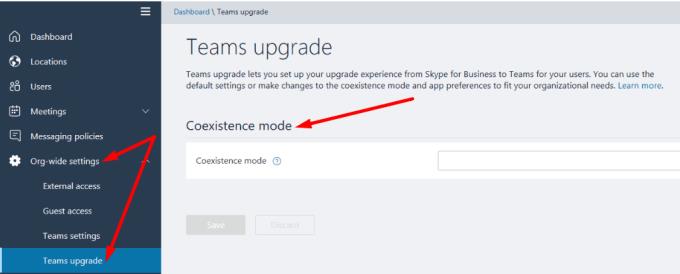
Włącz opcję powiadamiania użytkowników Skype dla firm o dostępności uaktualnienia do usługi Teams .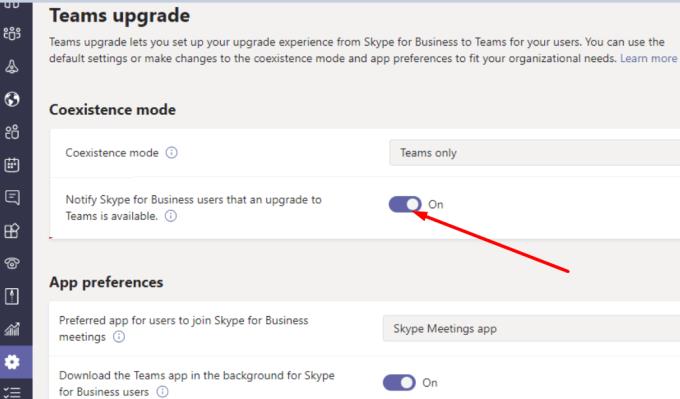
Dostosuj ustawienia i ustaw tryb współistnienia na Tylko zespoły za pomocą menu rozwijanego.
Alternatywnie możesz również migrować użytkowników etapami. W rzeczywistości jest to opcja, którą polecamy. Przeprowadź migrację pierwszej grupy użytkowników i sprawdź, czy napotkali jakieś konkretne problemy. Migracja użytkowników z jednej platformy na drugą to złożony proces i po drodze mogą wystąpić nieoczekiwane problemy.
Uaktualnianie użytkowników etapami pozwala ograniczyć niektóre ważne zagrożenia. Na przykład, jeśli wydarzy się coś nieoczekiwanego, a pracownicy nie będą mogli komunikować się i współpracować, odbije się to znacząco na ich produktywności. Zobaczmy, jak możesz migrować użytkowników partiami.
Najpierw zidentyfikuj uprawnionych użytkowników, aby utworzyć pierwszą grupę uaktualnień.
Następnie przejdź do Centrum administracyjnego Teams, kliknij Użytkownicy i wybierz pierwszych użytkowników, którzy mają utworzyć zasady uaktualniania Teams . Możesz skonfigurować tę zasadę dla maksymalnie 20 użytkowników jednocześnie.
Aby to zrobić, kliknij Edytuj ustawienia i w sekcji Uaktualnianie zespołów włącz powiadomienie o uaktualnieniu.
Następnie ponownie kliknij Użytkownicy i wybierz Edytuj ustawienia .
Następnie wybierz tryb współistnienia dla tej grupy użytkowników i ustaw go na Tylko zespoły .
Sprawdź poprawność zmian, aby przeprowadzić migrację pierwszej grupy użytkowników.
Migracja ze Skype for Business do Microsoft Teams jest nieunikniona. Upewnij się, że Twoja organizacja jest technicznie przygotowana do obsługi aktualizacji. Najlepiej byłoby zakończyć migrację przed terminem 31 lipca.
Czy zakończyłeś już migrację? Czy napotkałeś jakieś szczególne trudności podczas tego procesu? Daj nam znać w komentarzach poniżej.
Microsoft Teams obecnie nie obsługuje przesyłania spotkań i połączeń na Twój telewizor natywnie. Jednak można użyć aplikacji do lustra ekranu.
Obecnie nie ma możliwości wyłączenia anonimowych pytań w Wydarzeniach na żywo w Microsoft Teams. Nawet zarejestrowani użytkownicy mogą zadawać pytania anonimowo.
Dowiedz się, jak skutecznie przetestować kamerę w Microsoft Teams. Odkryj metody, które zapewnią doskonałą jakość obrazu podczas spotkań online.
Dowiedz się, jak naprawić błąd 4c7 w Microsoft Teams. Przewodnik krok po kroku dla administratorów IT.
Dowiedz się, jak ustawić wiadomość o nieobecności w Microsoft Teams, aby informować innych o swojej niedostępności. Krok po kroku guide dostępny teraz!
Aby znaleźć ukryte czaty Microsoft Teams, wyszukaj nazwisko uczestnika czatu, wybierz tę nazwę, a stary czat będzie ponownie widoczny.
Dowiedz się, jak efektywnie udostępnić ekran w Microsoft Teams i zyskać kontrolę nad spotkaniami online.
Aby naprawić błąd Teams CAA50021, połącz swoje urządzenie z platformą Azure oraz zaktualizuj aplikację do najnowszej wersji. Jeśli problem będzie się powtarzał, skontaktuj się z administratorem.
Dowiedz się, jak wyeksportować wiadomości czatu oraz multimedia w Microsoft Teams za pomocą prostych kroków.
Aby pobrać listę obecności z Microsoft Teams, otwórz panel Uczestnicy, kliknij Więcej opcji i wybierz Pobierz listę obecności.
Jeśli chcesz połączyć Microsoft Teams z klientem poczty e-mail Outlook, możesz to łatwo zrobić dzięki dedykowanemu dodatku Microsoft Teams. Dowiedz się, jak pobrać i zainstalować ten użyteczny dodatek.
Microsoft Teams obsługuje zarówno połączenia audio, jak i wideo. Sprawdź, jak rozwiązać problemy z mikrofonem Microsoft Teams.
Przewodnik jak zmienić status dostępności w Microsoft Teams, aby lepiej zarządzać swoją obecnością online.
Kod błędu caa20003 występuje podczas logowania do Teams lub aplikacji Office 365. Sprawdź ustawienia daty i godziny oraz uprawnienia logowania.
Dowiedz się, jak w łatwy sposób wygenerować transkrypcję spotkania w Microsoft Teams, automatyzując proces dla lepszego zarządzania zapisami.
Jak ustawić zdjęcie profilowe w Microsoft Teams - proste instrukcje dla wszystkich użytkowników.
Dowiedz się, jak ustawić komunikaty „Poza biurem” w Microsoft Teams, aby informować współpracowników o nieobecności.
Dowiedz się, jak naprawić kod błędu Microsoft Teams CAA20004, aby uzyskać dostęp do programu. Przyczyny i rozwiązania problemu są opisane poniżej.
Dowiedz się, jak ustawić status Microsoft Teams jako zawsze dostępny. Oto kilka metod, które pomogą Ci to osiągnąć.
Ankiety w Microsoft Teams to szybki sposób na uzyskanie dokładnych informacji zwrotnych. Dowiedz się, jak je tworzyć i dostosowywać.
Masz pliki RAR, które chcesz przekonwertować na pliki ZIP? Dowiedz się, jak przekonwertować plik RAR na format ZIP.
Czy musisz zorganizować cykliczne spotkania w MS Teams z tymi samymi członkami zespołu? Dowiedz się, jak ustawić spotkanie cykliczne w Teams.
Pokazujemy, jak zmienić kolor podświetlenia tekstu i pól tekstowych w Adobe Reader w tym przewodniku krok po kroku.
W tym samouczku pokazujemy, jak zmienić domyślne ustawienie powiększenia w programie Adobe Reader.
Spotify może być irytujące, jeśli uruchamia się automatycznie za każdym razem, gdy uruchomisz komputer. Wyłącz automatyczne uruchamianie, korzystając z tych kroków.
Jeśli LastPass nie może się połączyć z serwerami, wyczyść lokalną pamięć podręczną, zaktualizuj menedżera haseł i wyłącz rozszerzenia przeglądarki.
Microsoft Teams obecnie nie obsługuje przesyłania spotkań i połączeń na Twój telewizor natywnie. Jednak można użyć aplikacji do lustra ekranu.
Dowiedz się, jak naprawić błąd OneDrive Kod 0x8004de88, aby przywrócić działanie przechowywania w chmurze.
Zastanawiasz się, jak zintegrować ChatGPT z Microsoft Word? Ten przewodnik pokaże Ci dokładnie, jak to zrobić z dodatkiem ChatGPT do Worda w 3 łatwych krokach.
Utrzymuj czystą pamięć podręczną w przeglądarce Google Chrome, postępuj��c zgodnie z tymi krokami.

























